Kaip perkelti arba ištrinti iPhone el. laiškus masiškai
Ką žinoti
- Perkelkite arba ištrinkite el. laiškus masiškai naudodami Redaguoti meniu Gautieji. Bakstelėkite visus atitinkamus pranešimus ir pasirinkite Judėti arba Archyvas kaip norėta.
- Galite išmesti el. laiškus laikydami nuspaudę Archyvas mygtuką ir bakstelėjimą Išmeskite pasirinktus pranešimus.
Šiame straipsnyje paaiškinama, kaip masiškai ištrinti el. laiškus iPhone. Instrukcijos taikomos iOS versija 9 ir vėliau.
Perkelkite arba ištrinkite el. laiškus masiškai naudodami „iPhone“.
Norėdami perkelti arba pašalinti kelis el. laiškus vienu metu iš iPhone, pasirinkite pranešimus, tada pasirinkite, ką su jais daryti.
Eikite į Pašto dėžutę ir pasirinkite Redaguoti.
-
Bakstelėkite kiekvieną pranešimą, kurį norite ištrinti arba perkelti. Prie kiekvieno pasirinkto el. laiško atsiranda mėlyna varnelė.
Norėdami panaikinti el. laiško pasirinkimą, bakstelėkite jį dar kartą, kad pašalintumėte varnelę.
Galite slinkti per aplanką ir išlaikyti pasirinktus el. laiškus, bet nelieskite Atšaukti arba prarasite pasirinkimą.
-
Pasirinkite Judėti arba Archyvas priklausomai nuo to, ką norite daryti su el.
Jei norite ištrinti el. laiškus, o ne archyvuoti, bakstelėkite ir palaikykite Archyvas, tada pasirinkite Išmeskite pasirinktus pranešimus. Ištrinti el. laiškai perkeliami į šiukšliadėžės aplanką.
iOS 9.0.2 apima a Šiukšliadėžė viską mygtuką kai kuriems aplankams, tačiau funkcija buvo pašalinta iš „iOS 10“ ir naujesnių versijų.
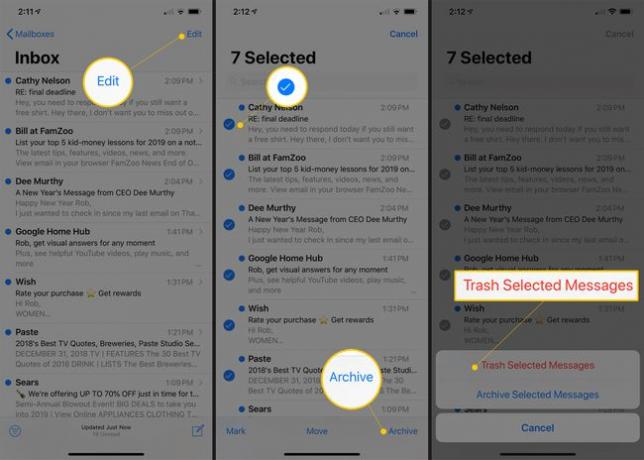
Jei pasirinkote perkelti el. laiškus, pasirinkite aplanką, į kurį norite juos įdėti. Įdėkite juos į šiukšlių aplanką pažymėti juos kaip šiukšles.
Ištrinkite kiekvieną el. laišką aplanke
Tu gali ištrinti kiekvieną aplanke esantį laišką jei nenorite skirti laiko pasirinkdami kiekvieną iš jų. Tačiau ne visos iOS versijos tai palaiko ir ne visi el. pašto aplankai.
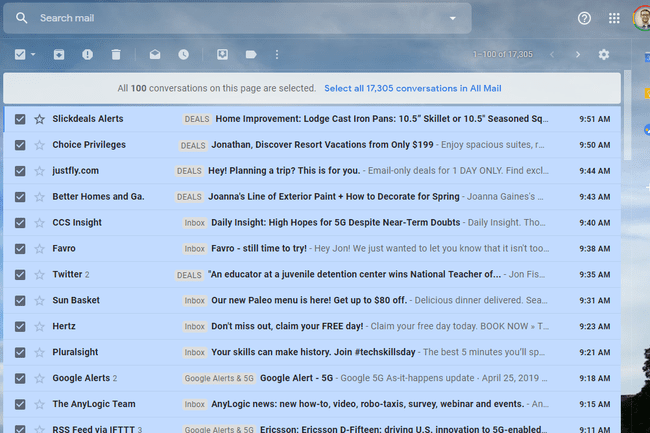
Geriausias būdas pašalinti visus el. laiškus iš aplanko – prisijungti prie el. pašto teikėjo svetainės ir tai padaryti ten. Kita galimybė – susieti savo el pašto klientas kompiuteryje, tada ištuštinkite aplankus.
Automatiškai perkelti arba ištrinti el. laišką
Automatiškai ištrinkite arba perkelkite el. laiškus, jei kiekvieną kartą juos gavę tvarkote to paties siuntėjo pranešimus. Pavyzdžiui, norėdami perkelti el. laišką iš savo brolio į aplanką Šeima arba internetinio pirkimo patvirtinimus į aplanką Kvitai.
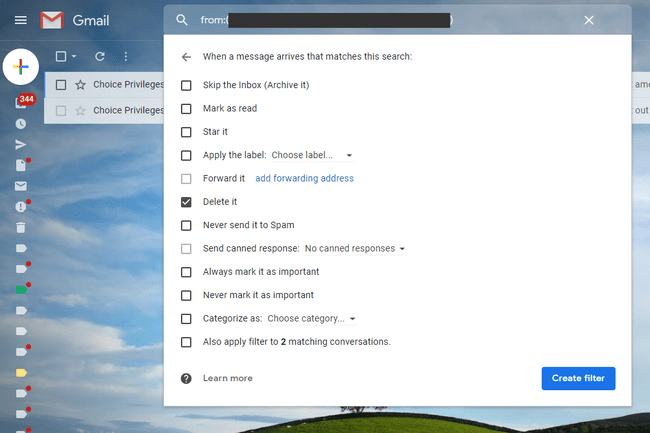
Jei norite automatiškai tvarkyti el. laiškus, naudokite el. pašto filtrus ir taisykles, kurių „iOS Mail“ programa nepalaiko. Tačiau kai kurie el. pašto paslaugų teikėjai tai daro. Tokiu atveju galite nustatyti el. pašto filtrus žiniatinklio naršyklėje naudodami žiniatinklio pašto paslaugą. Kol naudosi IMAP „iPhone“, kad pasiektumėte el. laiškus, filtrai bus taikomi ir jūsų telefone.
IMAP naudojimas iš telefono prilygsta el. laiškų įkėlimui iš pašto serverio. Kai serverio el. laiškai perkeliami arba ištrinami naudojant filtrus, tie patys aplankai paveikiami jūsų iPhone.
El. pašto taisyklių nustatymo technika yra skirtinga kiekvienam el. pašto paslaugų teikėjui, tačiau paprastai tai yra savaime suprantama. Pavyzdžiui, pašto taisyklių kūrimas „Gmail“. nėra tas pats kaip laiškų filtravimas „Yahoo Mail“..
